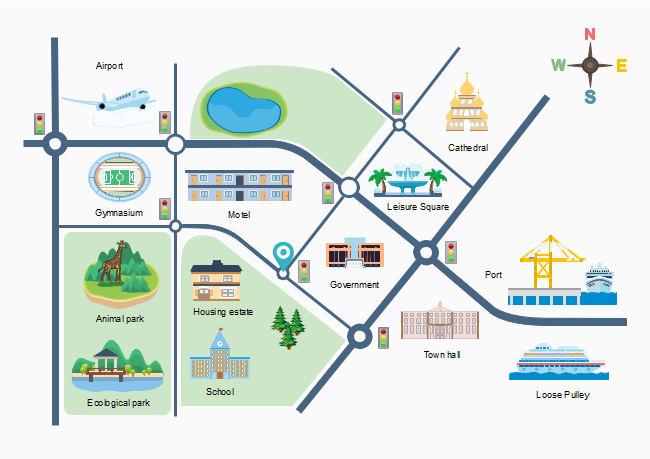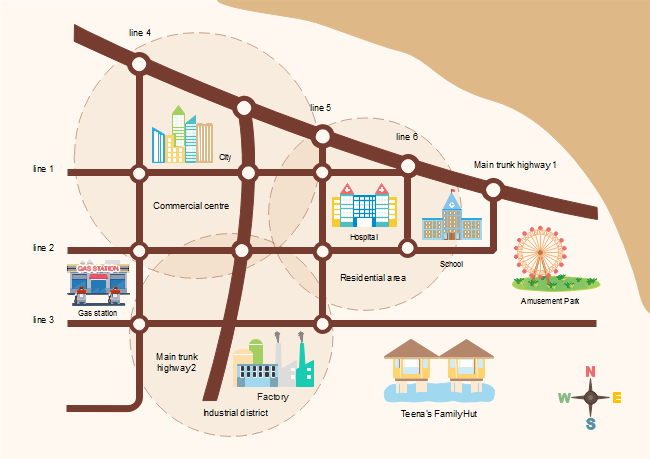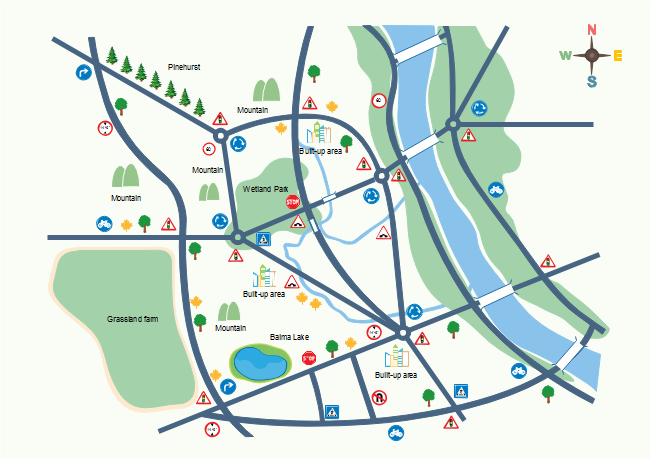Lagepläne Software - Erstellen Sie Lageskizze einfach
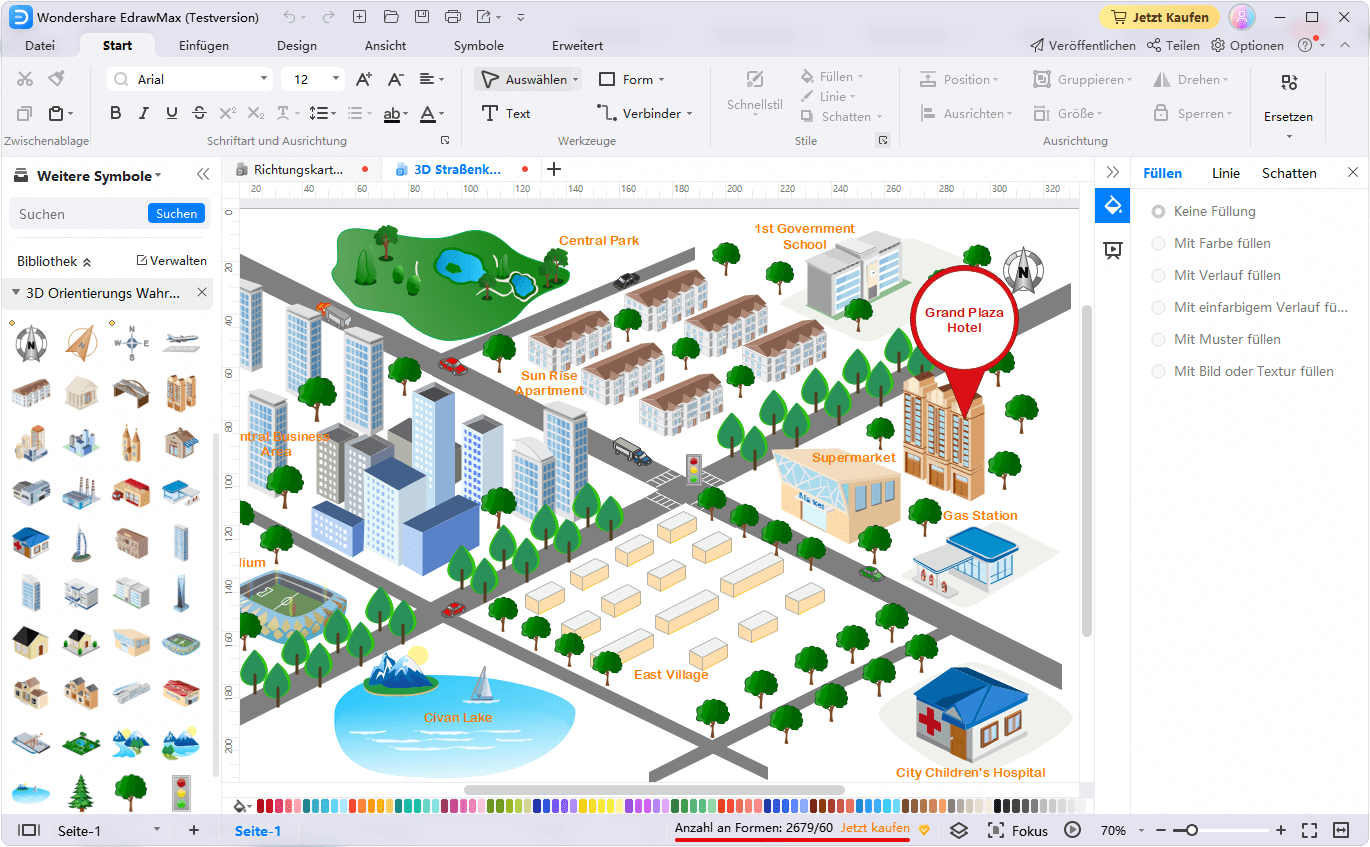
Edraw Zeichnen Software
- Standarde und einfach zu bediente Symbole
- Diagramme erstellen und zeichnen mit Drag-und-Drop
- Exportieren, drucken und teilen in Word, Excel, PPT usw.
- 280+ Arten von Diagrammen
- Kompatibel mit Windows, Mac und Linux
- Datensicherheit auf Unternehmensebene
Einfache Lagepläne Software
Zeichnen Sie die Lagepläne, um Menschen zu sagen, wo sich Ihr Unternehmen befindet. Mit Edraw Lagepläne Software können Sie Lagepläne, Stadtpläne, U-Bahn-Pläne, geografische Karten, die unkomplizierte und sehr einfach zu folgen sind. Es nicht nur zeigt eine bestehende Landkarte von realen Orten wie Google Map, aber lässt Sie sich Ihre eigene Karte mit visuelle Qualität zu definieren. Es enthält Bibliotheken mit integrierten Formen, die häufig in Lageplänen verwendet werden. Nur ziehen und legen Sie die gewünschten Elemente und individualisieren sie auf Ihre spezifischen Anforderungen.
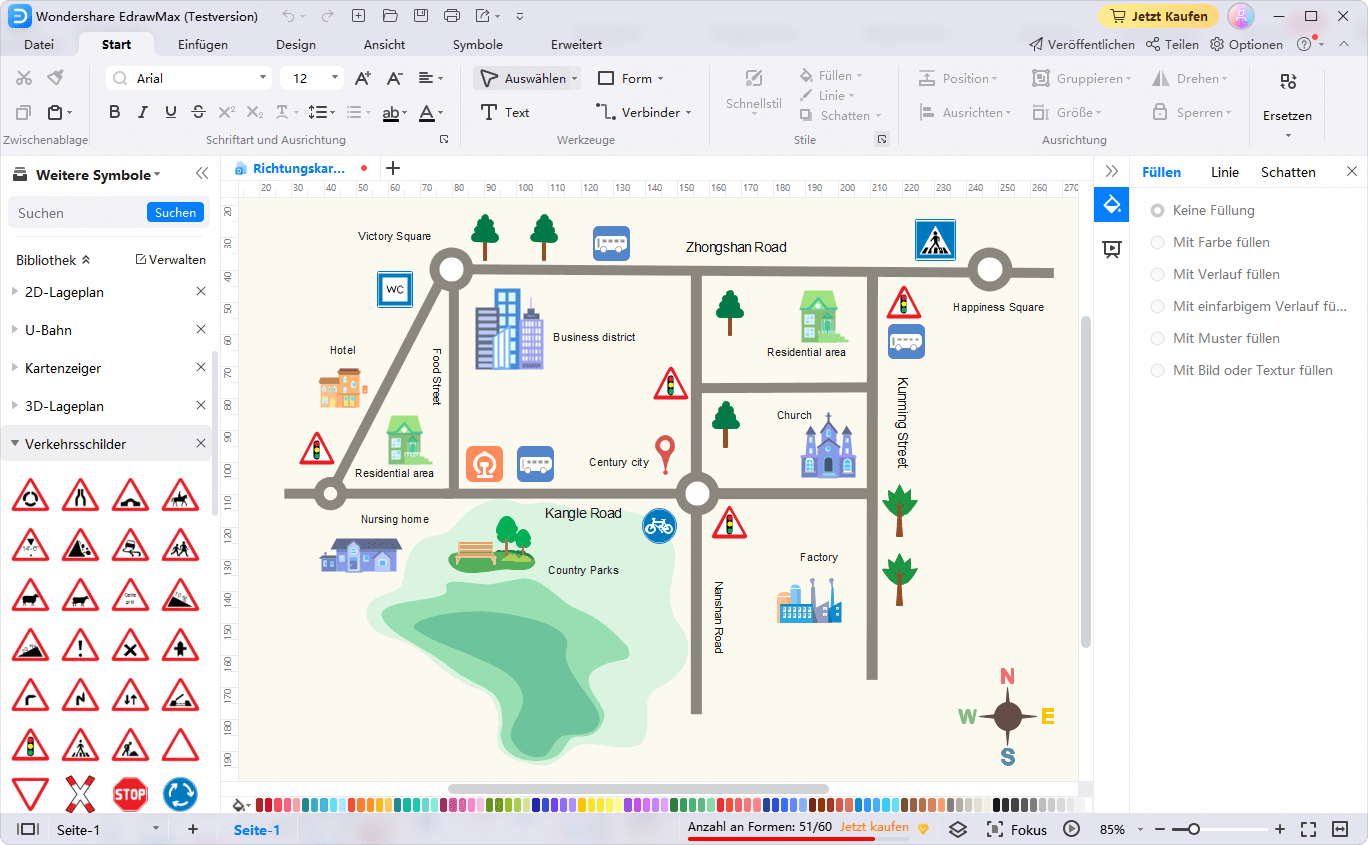
Systemanforderungen
- Windows 7, 8, 10, 11,XP, Vista und Citrix
- 32 und 64 bit Windows
- Mac OS X 10.2 oder höher
- Ist kompatibel mit Linux Ausschüttungen wie Debian, Ubuntu, Fedora, usw.
Beste Eigenschaften für Zeichnung der Lagepläne
- Keine komplizierte Benutzerschnittstelle oder Lernkurve. Alles ist so einfach mit Drag-und-Drop-Funktion.
- Eine große Auswahl an Vektor-Lageplan-Elemente.
- Enthält erweiterte Funktionen wie Schnapper und Kleber, Gruppieren und Gruppierung entfernen, automatische Abstand und Ausrichtung, usw.
- Leicht zu zeichnen und Textfelder zu verwalten.
- Einfache Funktionen wie Themen, Schnellformatierung, schnelle Farbbalken, Füllen, Linie Optionen usw.
- Unterstützt viele Exportoptionen einschließlich PDF, PNG, SVG, Word, PPT, usw.
- Bietet Werkzeuge zum Zeichnen von benutzerdefinierten Formen.
Eingebaut Elemente für Lagepläne
Innerhalb der Software gibt es vordefinierte Symbolbibliotheken für das Komponieren der Lagepläne. Können Sie die Formen für Straße, Brücke, Region, Sehenswürdigkeiten und Verkehrszeichen finden. Die Symbole können ohne Qualitätsverlust gestreckt werden. Ziehen und legen Sie die benötigten Symbole auf der Leinwand für einen schnellen Einstieg.
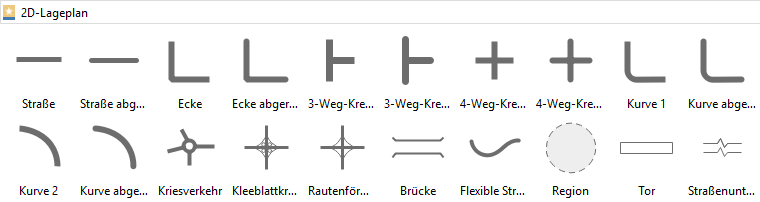
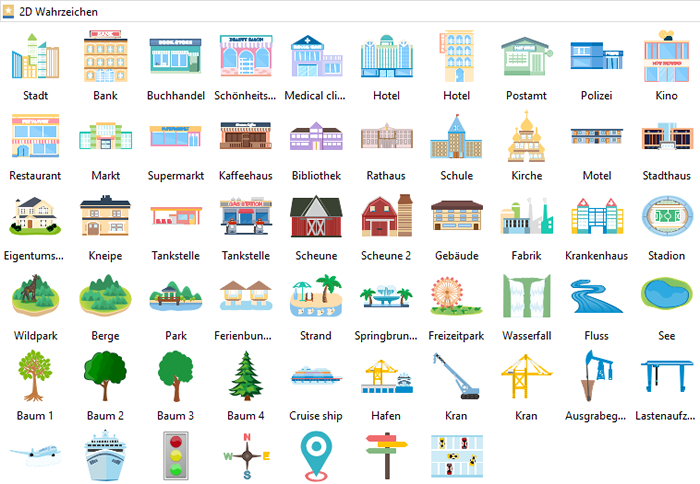
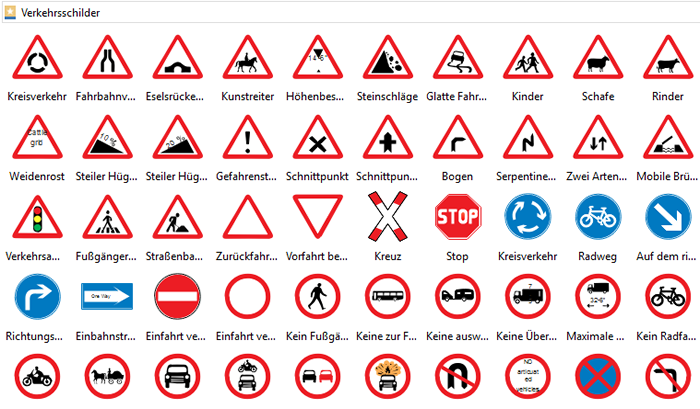
Beispiele der Lagepläne
Weitere Typen der Landkarte
Software für Erstellen von U-Bahnplan
Kostenloser Download der Software und alle Beispiele sehen
Erstellen eines Lageplans
Schritt 1: Öffnen Sie eine Zeichnungsseite für Lageplan
Auf Datei Menü, klicken Sie auf Neu->Ingenieurswesen->Karte, und doppelklicken Sie dann auf das Symbol vom Lageplan im Vorlagen-Fenster.
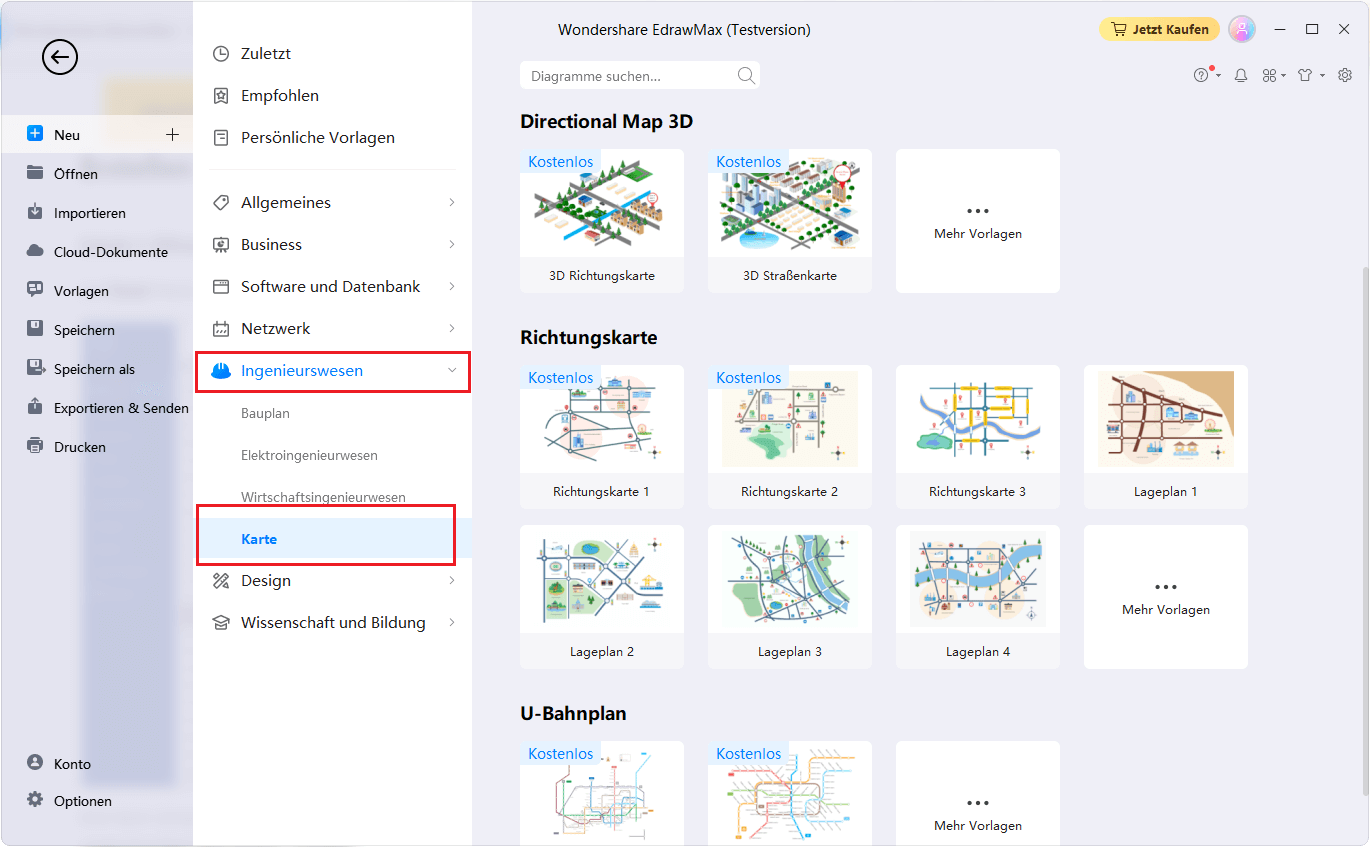
Eine leere Leinwand und die nötigen Bibliotheken werden automatisch öffnen. Sie können weitere Bibliotheken durch den Bibliothek Button öffnen, und die ungewünschten Bibliotheken schließen.
Schritt 2: Fügen Sie die Formen aus den Bibliotheken
Ziehen und legen Sie die Formen und platzieren sie an der gewünschten Lage auf der Leinwand.
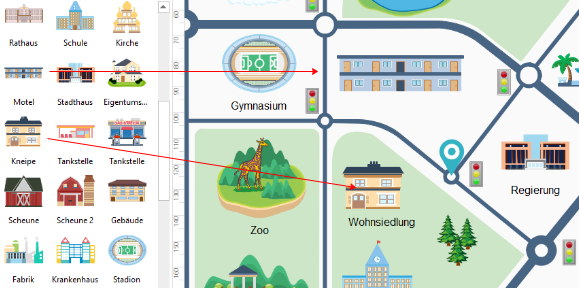
Schritt 3: Zeichnen Sie die unregelmäßigen Fläche mit Zeichenstift-Tool
Manchmal werden Sie vielleicht nicht die gewünschten Formen aus den integrierten Bibliotheken finden, keine Sorge, mit unserem Zeichnung-Toolkit können Sie jede beliebige Form zeichnen. Gehe zu "Symbole" Tab, und verwenden Sie die Symbole-Zeichnen-Tools zum Erstellen von benutzerdefinierten Formen.
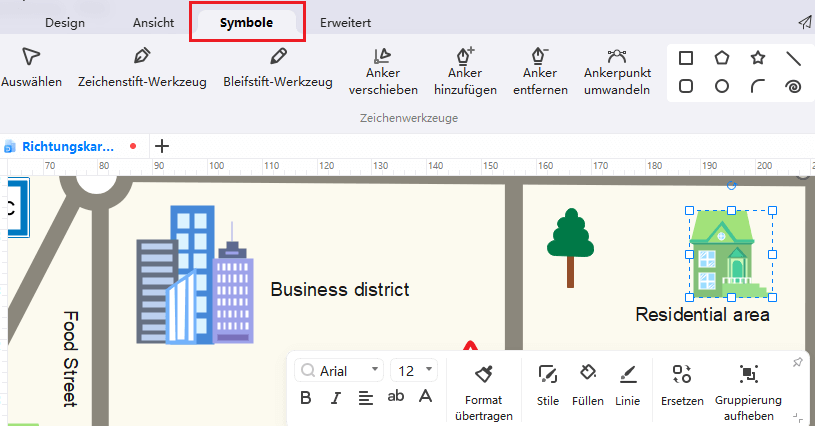
Schritt 4: Individualisieren Sie die Formen
Öffnen Sie Aufgabe formatieren Scheibe auf der rechten Seite der Leinwand, dann können Sie hier den Effekt der Formen durch Füllen, Linie und Schatten ändern.
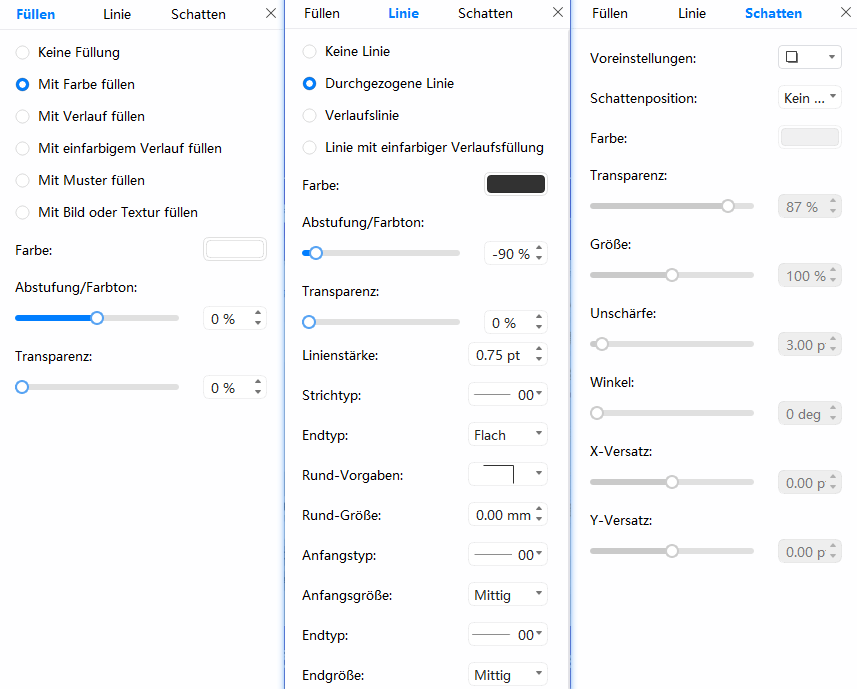
 Werbefrei | Keine Malware |
Werbefrei | Keine Malware |Schritt 5: Fügen Sie die Textfelder ein
Unter Start Tab, klicken Sie auf Text Button. Ihrer Mauszeiger wird Text-Modus sein, dann können Sie die Textfelder überall auf der Leinwand zeichnen.
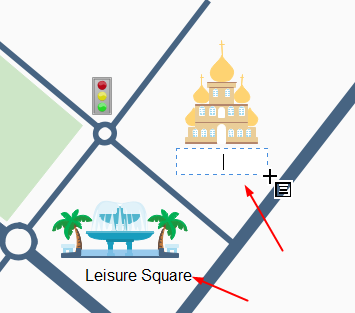
Schritt 6: Speichern und exportieren
Klicken Sie Speichern auf den Datei Tab als das Standard-Format zu Speichern. Speichern als auf den Datei Tab als die andere Formate zu speichern. Sie können die Dateien als lokale Dateien oder in Ihrem Cloud speichern.
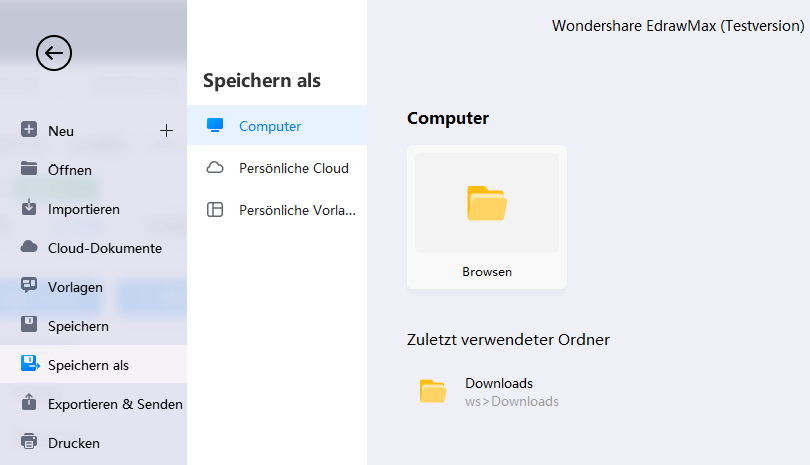
Klicken Sie Exportieren & Senden unter Datei, um die Diagramme als PowerPoint, JPG, PDF und so weiter zu exportieren.
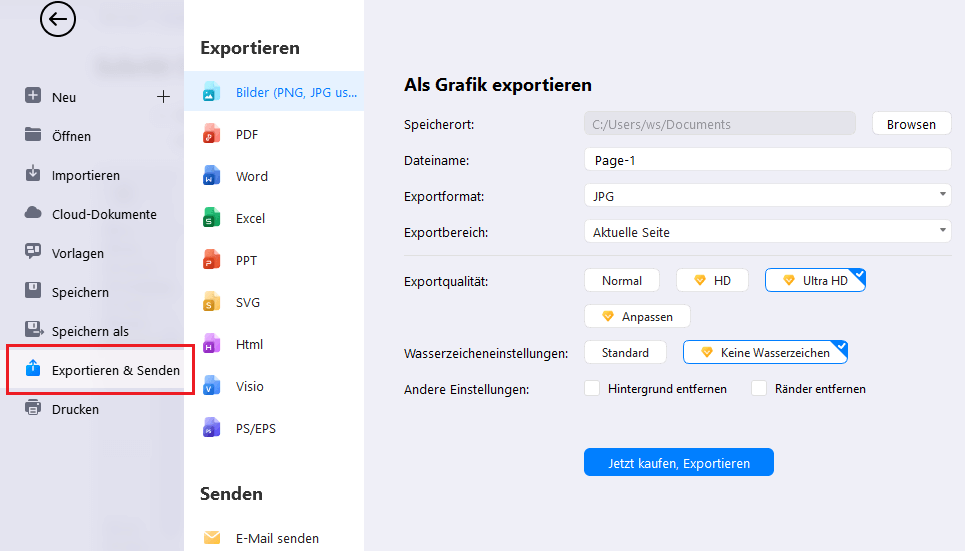
Schritt 7: Drucken
Klicken Sie Datei und wählen dann Drucken. Eine Vorschau ihres Dokuments automatisch zeigt. Hier kann gewählt werden, welche Seite und wie viele Exemplare Sie ausdrucken möchten.
Wenn das Papier größer als das Druckerpapier ist, wird der Ausdruck auf andere Seiten verteilt. Um ihm auf nur 1 Papier zu drucken, klicken Sie Weitere Drucker Einstellungen... und wählen dann Anpassen.
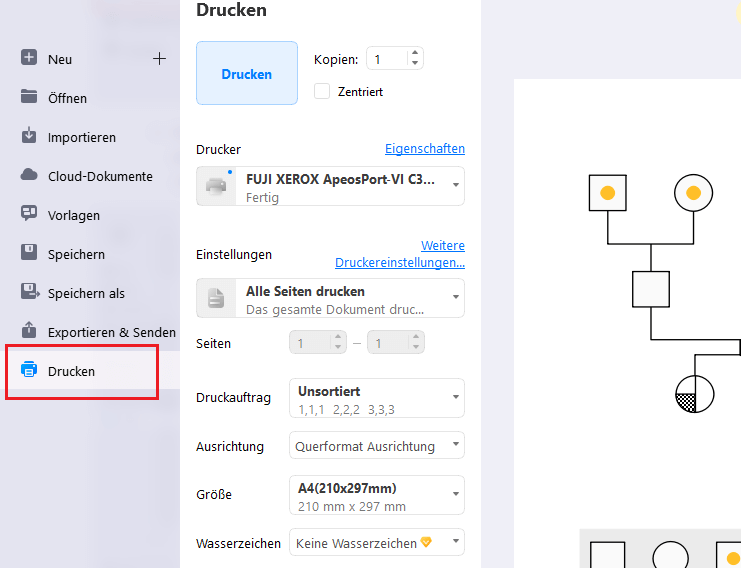
EdrawMax: Die intelligente Wahl für die Erstellung von Diagrammen
-
Automatisierte Diagramme mit KI-Unterstützung
- Über 210 Arten von Diagrammen mühelos erstellen
- Verschiedene Vorlagen & Symbole um Ihre Bedürfnisse
- Drag & Drop-Schnittstelle und einfach zu bedienen
- Jedes Detail mit intelligenten und dynamischen Toolkits anpassen
- Kompatibel mit einer Vielzahl von Dateiformaten, wie MS-Office, Visio, PDF, usw
- Diagramme exportieren, drucken und teilen